Word页面背景颜色如何调节 如何修改Word页面的颜色设置
更新时间:2023-08-10 08:50:58作者:xiaoliu
Word页面背景颜色如何调节,Word是一款功能强大的文字处理软件,它不仅可以帮助我们编辑文档、排版文字,还可以对页面的背景颜色进行调节和修改,调节Word页面的背景颜色可以使文档更加个性化,让内容更加突显。而修改Word页面的颜色设置,则能够满足不同用户的需求,使得文档更加符合个人喜好。通过这些操作,我们可以轻松地在Word中调整页面的颜色,使得文档更加具有视觉冲击力,让读者对文档内容更加留下深刻的印象。
具体方法如下:
1、打开要设置页面颜色的Word文档,选择菜单栏中的【设计】。点击【页面颜色】下方的【倒三角】,选择一种颜色,即可完成页面颜色的设置;
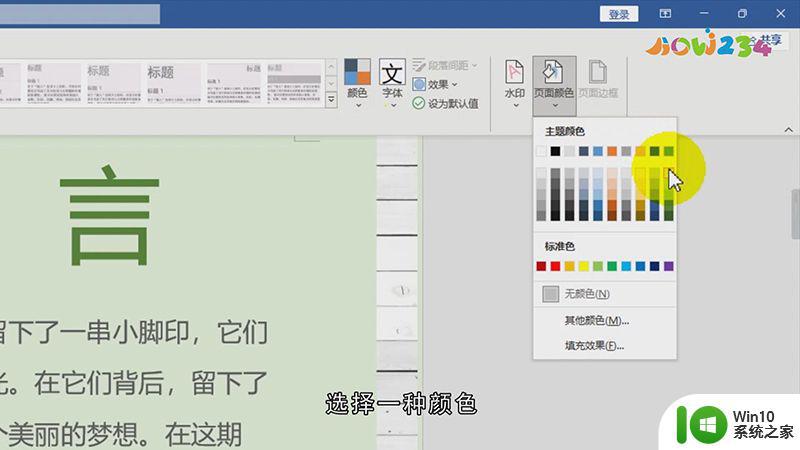
2、或者选择页面颜色中的【其他颜色】,在弹出的颜色窗口中选择【自定义】,选择一个颜色后,点击【确定】即可将页面替换成自定义颜色;
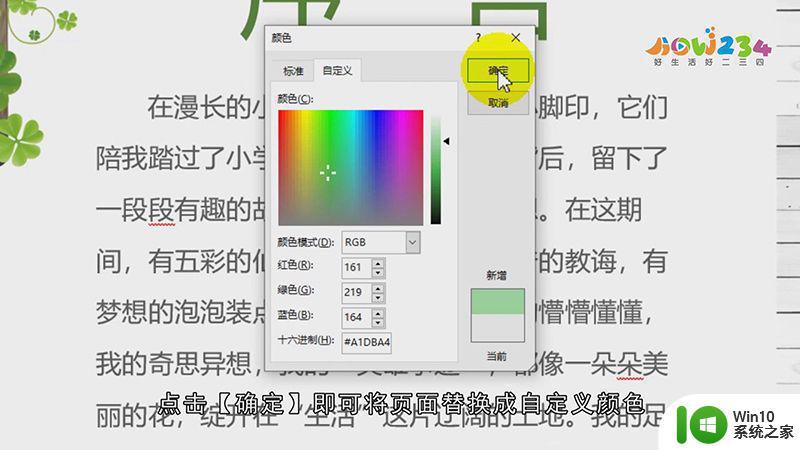
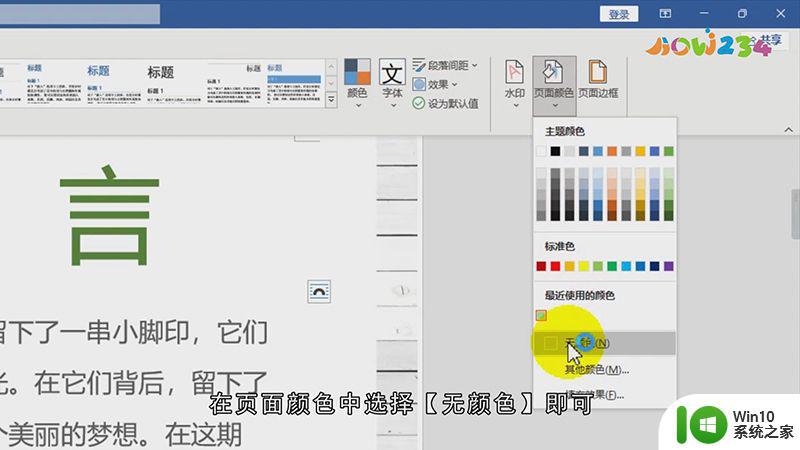
以上就是调节Word页面背景颜色的全部内容,如果您遇到这种情况,可以按照上述方法解决,希望对您有所帮助。
Word页面背景颜色如何调节 如何修改Word页面的颜色设置相关教程
- word背景颜色如何改成白色 word的背景颜色设置成白色的方法
- word更改背景色 word怎样更改背景颜色
- wps背景颜色总是绿色如何更改 如何更改wps的背景颜色
- wps工具栏怎么更改背景颜色 如何更改wps工具栏的背景颜色
- wps背景颜色怎么改 wps如何改变背景颜色
- 电脑背景颜色保护眼睛 word如何调整背景颜色为保护眼睛的苹果绿
- wps2019表格背景颜色怎么修改 wps2019表格背景颜色修改方法
- vs怎么改背景颜色 Visual Studio修改编辑器背景颜色步骤
- 2007word文档怎么填充背景颜色 2007 Word文档如何设置填充效果背景颜色
- 如何改变图片背景色 怎样调整照片背景颜色
- 教你借助word更改照片背景颜色的方法 照片背景颜色怎么更改
- 怎么改照片的背景颜色 怎样改变照片的背景颜色
- U盘装机提示Error 15:File Not Found怎么解决 U盘装机Error 15怎么解决
- 无线网络手机能连上电脑连不上怎么办 无线网络手机连接电脑失败怎么解决
- 酷我音乐电脑版怎么取消边听歌变缓存 酷我音乐电脑版取消边听歌功能步骤
- 设置电脑ip提示出现了一个意外怎么解决 电脑IP设置出现意外怎么办
电脑教程推荐
- 1 w8系统运行程序提示msg:xxxx.exe–无法找到入口的解决方法 w8系统无法找到入口程序解决方法
- 2 雷电模拟器游戏中心打不开一直加载中怎么解决 雷电模拟器游戏中心无法打开怎么办
- 3 如何使用disk genius调整分区大小c盘 Disk Genius如何调整C盘分区大小
- 4 清除xp系统操作记录保护隐私安全的方法 如何清除Windows XP系统中的操作记录以保护隐私安全
- 5 u盘需要提供管理员权限才能复制到文件夹怎么办 u盘复制文件夹需要管理员权限
- 6 华硕P8H61-M PLUS主板bios设置u盘启动的步骤图解 华硕P8H61-M PLUS主板bios设置u盘启动方法步骤图解
- 7 无法打开这个应用请与你的系统管理员联系怎么办 应用打不开怎么处理
- 8 华擎主板设置bios的方法 华擎主板bios设置教程
- 9 笔记本无法正常启动您的电脑oxc0000001修复方法 笔记本电脑启动错误oxc0000001解决方法
- 10 U盘盘符不显示时打开U盘的技巧 U盘插入电脑后没反应怎么办
win10系统推荐
- 1 萝卜家园ghost win10 32位安装稳定版下载v2023.12
- 2 电脑公司ghost win10 64位专业免激活版v2023.12
- 3 番茄家园ghost win10 32位旗舰破解版v2023.12
- 4 索尼笔记本ghost win10 64位原版正式版v2023.12
- 5 系统之家ghost win10 64位u盘家庭版v2023.12
- 6 电脑公司ghost win10 64位官方破解版v2023.12
- 7 系统之家windows10 64位原版安装版v2023.12
- 8 深度技术ghost win10 64位极速稳定版v2023.12
- 9 雨林木风ghost win10 64位专业旗舰版v2023.12
- 10 电脑公司ghost win10 32位正式装机版v2023.12